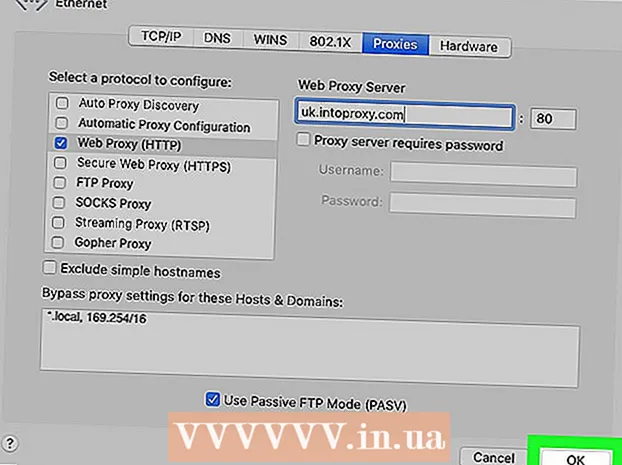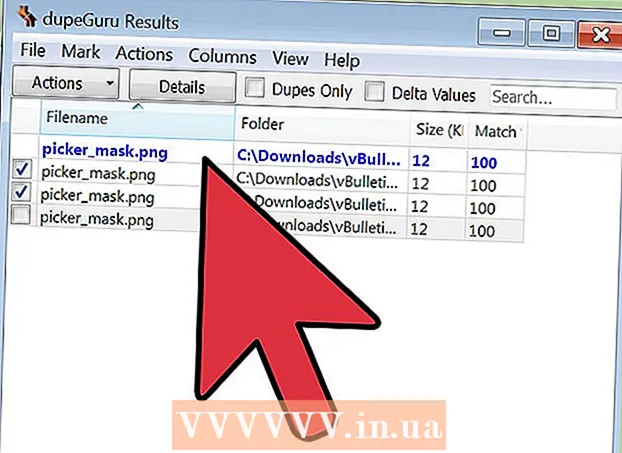লেখক:
Morris Wright
সৃষ্টির তারিখ:
2 এপ্রিল 2021
আপডেটের তারিখ:
1 জুলাই 2024
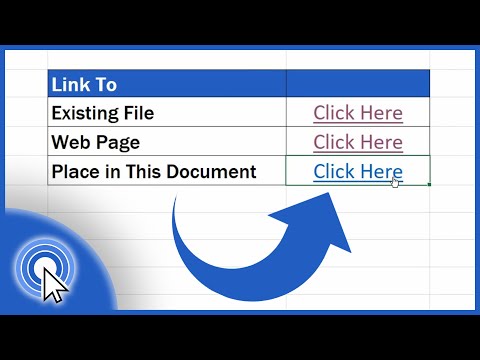
কন্টেন্ট
- পদক্ষেপ
- পদ্ধতি 4 এর 1: একটি নতুন ফাইলে লিঙ্ক
- পদ্ধতি 4 এর 2: একটি বিদ্যমান ফাইল বা ওয়েব পৃষ্ঠায় লিঙ্ক
- পদ্ধতি 4 এর 3: নথির মধ্যে একটি লিঙ্ক তৈরি করুন
- 4 এর 4 পদ্ধতি: একটি ইমেল ঠিকানার লিঙ্ক
- পরামর্শ
- সতর্কতা
এই উইকিহাউ কীভাবে আপনাকে মাইক্রোসফ্ট এক্সেলের কোনও ফাইল, ফোল্ডার, ওয়েব পৃষ্ঠা বা নতুন দস্তাবেজের সাথে লিঙ্ক করতে শেখায়। আপনি এটি উইন্ডোজ সংস্করণ এবং এক্সেলের ম্যাক সংস্করণ উভয় ক্ষেত্রেই করতে পারেন।
পদক্ষেপ
পদ্ধতি 4 এর 1: একটি নতুন ফাইলে লিঙ্ক
 একটি এক্সেল ডকুমেন্ট খুলুন। আপনি যেখানে লিঙ্ক করতে চান সেই এক্সেল দস্তাবেজে ডাবল ক্লিক করুন।
একটি এক্সেল ডকুমেন্ট খুলুন। আপনি যেখানে লিঙ্ক করতে চান সেই এক্সেল দস্তাবেজে ডাবল ক্লিক করুন। - এক্সেল আইকনটিতে ডাবল ক্লিক করে এবং তারপরে আপনি একটি নতুন দস্তাবেজও তৈরি করতে পারেন ফাঁকা ব্রিফকেস.
 একটি ঘর নির্বাচন করুন। এটি এমন একটি ঘর হওয়া উচিত যেখানে আপনি লিঙ্কটি সন্নিবেশ করতে চান।
একটি ঘর নির্বাচন করুন। এটি এমন একটি ঘর হওয়া উচিত যেখানে আপনি লিঙ্কটি সন্নিবেশ করতে চান।  ক্লিক করুন .োকান. এই ট্যাবটি এক্সেল উইন্ডোর শীর্ষে ফিতাটিতে অবস্থিত। ক্লিক করুন .োকান ফিতা নীচে একটি মেনু খুলতে।
ক্লিক করুন .োকান. এই ট্যাবটি এক্সেল উইন্ডোর শীর্ষে ফিতাটিতে অবস্থিত। ক্লিক করুন .োকান ফিতা নীচে একটি মেনু খুলতে। - আপনি যদি ম্যাকের সাথে কাজ করেন তবে এক্সেল ট্যাবটিকে বিভ্রান্ত করুন .োকান তারপরে মেনু আইটেমটি দিয়ে নয় .োকান আপনার ম্যাকের মেনু বারে।
 ক্লিক করুন হাইপারলিঙ্ক. এটি মেনুর ডানদিকে অবস্থিত .োকান গ্রুপ "লিঙ্কস" এ। এটি একটি উইন্ডো খুলবে।
ক্লিক করুন হাইপারলিঙ্ক. এটি মেনুর ডানদিকে অবস্থিত .োকান গ্রুপ "লিঙ্কস" এ। এটি একটি উইন্ডো খুলবে।  ক্লিক করুন নতুন দলিল. এই ট্যাবটি পপ-আপ উইন্ডোর বাম দিকে অবস্থিত।
ক্লিক করুন নতুন দলিল. এই ট্যাবটি পপ-আপ উইন্ডোর বাম দিকে অবস্থিত।  লিঙ্কটির পাঠ্য প্রবেশ করান। "প্রদর্শিত প্রদর্শনের পাঠ্য" ক্ষেত্রে আপনি যে পাঠ্যটি প্রদর্শন করতে চান তা টাইপ করুন।
লিঙ্কটির পাঠ্য প্রবেশ করান। "প্রদর্শিত প্রদর্শনের পাঠ্য" ক্ষেত্রে আপনি যে পাঠ্যটি প্রদর্শন করতে চান তা টাইপ করুন। - আপনি যদি তা না করেন তবে আপনার নতুন দস্তাবেজের নামটি লিঙ্ক পাঠ্যে পরিণত হবে।
 নতুন দস্তাবেজের জন্য একটি নাম লিখুন। "নতুন নথির নাম" ক্ষেত্রে এটি করুন।
নতুন দস্তাবেজের জন্য একটি নাম লিখুন। "নতুন নথির নাম" ক্ষেত্রে এটি করুন।  ক্লিক করুন ঠিক আছে. এই বোতামটি উইন্ডোটির নীচে পাওয়া যাবে। ডিফল্টরূপে, এটি একটি নতুন স্প্রেডশিট নথি তৈরি এবং খুলবে এবং অন্য স্প্রেডশিট নথির নির্বাচিত ঘরে এটির সাথে লিঙ্ক করবে।
ক্লিক করুন ঠিক আছে. এই বোতামটি উইন্ডোটির নীচে পাওয়া যাবে। ডিফল্টরূপে, এটি একটি নতুন স্প্রেডশিট নথি তৈরি এবং খুলবে এবং অন্য স্প্রেডশিট নথির নির্বাচিত ঘরে এটির সাথে লিঙ্ক করবে। - আপনি নিজের বিকল্পের জন্য "পরে নতুন দস্তাবেজ সম্পাদনা করুন" বিকল্পটিও চয়ন করতে পারেন ঠিক আছে স্প্রেডশিটটি না খোলা ছাড়াই স্প্রেডশিট এবং লিঙ্ক তৈরি করতে।
পদ্ধতি 4 এর 2: একটি বিদ্যমান ফাইল বা ওয়েব পৃষ্ঠায় লিঙ্ক
 একটি এক্সেল ডকুমেন্ট খুলুন। আপনি যে লিঙ্কটি রাখতে চান সেই এক্সেল নথিটিতে ডাবল ক্লিক করুন।
একটি এক্সেল ডকুমেন্ট খুলুন। আপনি যে লিঙ্কটি রাখতে চান সেই এক্সেল নথিটিতে ডাবল ক্লিক করুন। - এক্সেল আইকনটিতে ডাবল ক্লিক করে এবং তারপরে আপনি একটি নতুন দস্তাবেজও তৈরি করতে পারেন ফাঁকা ব্রিফকেস.
 একটি ঘর নির্বাচন করুন। এটি এমন একটি ঘর হওয়া উচিত যেখানে আপনি লিঙ্কটি রাখতে চান।
একটি ঘর নির্বাচন করুন। এটি এমন একটি ঘর হওয়া উচিত যেখানে আপনি লিঙ্কটি রাখতে চান।  ক্লিক করুন .োকান. এই ট্যাবটি এক্সেল উইন্ডোর শীর্ষে ফিতাটিতে অবস্থিত। ক্লিক করুন .োকান ফিতা নীচে একটি মেনু খুলতে।
ক্লিক করুন .োকান. এই ট্যাবটি এক্সেল উইন্ডোর শীর্ষে ফিতাটিতে অবস্থিত। ক্লিক করুন .োকান ফিতা নীচে একটি মেনু খুলতে। - আপনি যদি ম্যাকের সাথে কাজ করেন তবে এক্সেল ট্যাবটিকে বিভ্রান্ত করুন .োকান তারপরে মেনু আইটেমটি দিয়ে নয় .োকান আপনার ম্যাকের মেনু বারে।
 ক্লিক করুন হাইপারলিঙ্ক. এটি মেনুর ডানদিকে অবস্থিত .োকান গ্রুপ "লিঙ্কস" এ। এটি একটি উইন্ডো খুলবে।
ক্লিক করুন হাইপারলিঙ্ক. এটি মেনুর ডানদিকে অবস্থিত .োকান গ্রুপ "লিঙ্কস" এ। এটি একটি উইন্ডো খুলবে।  ক্লিক করুন বিদ্যমান ফাইল বা ওয়েব পৃষ্ঠা. আপনি এটি উইন্ডোটির বাম দিকে পাবেন।
ক্লিক করুন বিদ্যমান ফাইল বা ওয়েব পৃষ্ঠা. আপনি এটি উইন্ডোটির বাম দিকে পাবেন।  লিঙ্কটির পাঠ্য প্রবেশ করান। "প্রদর্শিত প্রদর্শনের পাঠ্য" ক্ষেত্রে আপনি যে পাঠ্যটি প্রদর্শন করতে চান তা টাইপ করুন।
লিঙ্কটির পাঠ্য প্রবেশ করান। "প্রদর্শিত প্রদর্শনের পাঠ্য" ক্ষেত্রে আপনি যে পাঠ্যটি প্রদর্শন করতে চান তা টাইপ করুন। - অন্যথায়, ফোল্ডার থেকে আপনার নতুন দস্তাবেজের পথ লিঙ্ক পাঠ্যে পরিণত হয়।
 একটি গন্তব্য নির্বাচন করুন। নিম্নলিখিত ট্যাবগুলির একটিতে ক্লিক করুন:
একটি গন্তব্য নির্বাচন করুন। নিম্নলিখিত ট্যাবগুলির একটিতে ক্লিক করুন: - বর্তমান ফোল্ডার - ফোল্ডারে ফাইলগুলি অনুসন্ধান করুন দলিল বা ডেস্কটপ.
- পৃষ্ঠা দেখা হয়েছে - সম্প্রতি দেখা ওয়েব পৃষ্ঠাগুলির মাধ্যমে অনুসন্ধান করুন।
- সাম্প্রতিক নথিপত্র - সম্প্রতি খোলা এক্সেল ফাইলগুলির মাধ্যমে অনুসন্ধান করুন।
 একটি ফাইল বা ওয়েব পৃষ্ঠা নির্বাচন করুন। আপনি লিঙ্ক করতে চান ফাইল, ফোল্ডার বা ওয়েব ঠিকানা ক্লিক করুন। ফোল্ডারের একটি পাথ উইন্ডোটির নীচে "ঠিকানা" পাঠ্য বাক্সে উপস্থিত হবে।
একটি ফাইল বা ওয়েব পৃষ্ঠা নির্বাচন করুন। আপনি লিঙ্ক করতে চান ফাইল, ফোল্ডার বা ওয়েব ঠিকানা ক্লিক করুন। ফোল্ডারের একটি পাথ উইন্ডোটির নীচে "ঠিকানা" পাঠ্য বাক্সে উপস্থিত হবে। - আপনি "ঠিকানা" পরীক্ষা বাক্সে ইন্টারনেট থেকে একটি URL অনুলিপি করতে পারেন।
 ক্লিক করুন ঠিক আছে. এটি পৃষ্ঠার নীচে অবস্থিত। এটি নির্দিষ্ট কক্ষে লিঙ্কটি তৈরি করবে।
ক্লিক করুন ঠিক আছে. এটি পৃষ্ঠার নীচে অবস্থিত। এটি নির্দিষ্ট কক্ষে লিঙ্কটি তৈরি করবে। - নোট করুন যে আপনি যদি আইটেমটি লিঙ্কটি নির্দেশ করেন তবে সেই লিঙ্কটি আর কাজ করবে না।
পদ্ধতি 4 এর 3: নথির মধ্যে একটি লিঙ্ক তৈরি করুন
 একটি এক্সেল ডকুমেন্ট খুলুন। আপনি যে এক্সেল দস্তাবেজে লিঙ্ক করতে চান তাতে ডাবল ক্লিক করুন।
একটি এক্সেল ডকুমেন্ট খুলুন। আপনি যে এক্সেল দস্তাবেজে লিঙ্ক করতে চান তাতে ডাবল ক্লিক করুন। - এক্সেল আইকনে এবং তারপরে ডাবল ক্লিক করে আপনি একটি নতুন দস্তাবেজও খুলতে পারেন ফাঁকা ব্রিফকেস.
 একটি ঘর নির্বাচন করুন। এটি এমন একটি ঘর হওয়া উচিত যেখানে আপনি লিঙ্কটি রাখতে চান।
একটি ঘর নির্বাচন করুন। এটি এমন একটি ঘর হওয়া উচিত যেখানে আপনি লিঙ্কটি রাখতে চান।  ক্লিক করুন .োকান. এই ট্যাবটি এক্সেল উইন্ডোর শীর্ষে (সবুজ) ফিতাটিতে রয়েছে। ক্লিক করুন .োকান ফিতাটির ঠিক নীচে একটি মেনু খুলতে।
ক্লিক করুন .োকান. এই ট্যাবটি এক্সেল উইন্ডোর শীর্ষে (সবুজ) ফিতাটিতে রয়েছে। ক্লিক করুন .োকান ফিতাটির ঠিক নীচে একটি মেনু খুলতে। - আপনি যদি ম্যাকের সাথে কাজ করেন তবে এক্সেল ট্যাবটিকে বিভ্রান্ত করুন .োকান তারপরে মেনু আইটেমটি দিয়ে নয় .োকান আপনার ম্যাকের মেনু বারে।
 ক্লিক করুন হাইপারলিঙ্ক. এটি মেনুর ডানদিকে অবস্থিত .োকান গ্রুপ "লিঙ্কস" এ। এটি একটি উইন্ডো খুলবে।
ক্লিক করুন হাইপারলিঙ্ক. এটি মেনুর ডানদিকে অবস্থিত .োকান গ্রুপ "লিঙ্কস" এ। এটি একটি উইন্ডো খুলবে।  ক্লিক করুন এই নথিতে রাখুন. আপনি এটি উইন্ডোর বাম দিকে খুঁজে পেতে পারেন।
ক্লিক করুন এই নথিতে রাখুন. আপনি এটি উইন্ডোর বাম দিকে খুঁজে পেতে পারেন।  লিঙ্কটির পাঠ্য প্রবেশ করান। "প্রদর্শিত প্রদর্শনের পাঠ্য" ক্ষেত্রে আপনি যে পাঠ্যটি প্রদর্শন করতে চান তা টাইপ করুন।
লিঙ্কটির পাঠ্য প্রবেশ করান। "প্রদর্শিত প্রদর্শনের পাঠ্য" ক্ষেত্রে আপনি যে পাঠ্যটি প্রদর্শন করতে চান তা টাইপ করুন। - অন্যথায়, লিঙ্ক পাঠ্যটি লিঙ্কযুক্ত সেল নামের মতো হবে।
 ক্লিক করুন ঠিক আছে. এটি নির্বাচিত ঘরে লিঙ্কটি তৈরি করবে। আপনি যদি লিঙ্কটিতে ক্লিক করেন, এক্সেল স্বয়ংক্রিয়ভাবে লিঙ্কযুক্ত সেলটি নির্বাচন করবে।
ক্লিক করুন ঠিক আছে. এটি নির্বাচিত ঘরে লিঙ্কটি তৈরি করবে। আপনি যদি লিঙ্কটিতে ক্লিক করেন, এক্সেল স্বয়ংক্রিয়ভাবে লিঙ্কযুক্ত সেলটি নির্বাচন করবে।
4 এর 4 পদ্ধতি: একটি ইমেল ঠিকানার লিঙ্ক
 একটি এক্সেল ডকুমেন্ট খুলুন। আপনি যে লিঙ্কটি রাখতে চান সেই এক্সেল নথিটিতে ডাবল ক্লিক করুন।
একটি এক্সেল ডকুমেন্ট খুলুন। আপনি যে লিঙ্কটি রাখতে চান সেই এক্সেল নথিটিতে ডাবল ক্লিক করুন। - এক্সেল আইকনে এবং তারপরে ডাবল ক্লিক করে আপনি একটি নতুন দস্তাবেজও খুলতে পারেন ফাঁকা ব্রিফকেস.
 একটি ঘর নির্বাচন করুন। এটি এমন একটি ঘর হওয়া উচিত যেখানে আপনি লিঙ্কটি রাখতে চান।
একটি ঘর নির্বাচন করুন। এটি এমন একটি ঘর হওয়া উচিত যেখানে আপনি লিঙ্কটি রাখতে চান।  ক্লিক করুন .োকান. এই ট্যাবটি এক্সেল উইন্ডোটির শীর্ষে (সবুজ) ফিতাটিতে রয়েছে। ক্লিক করুন .োকান ফিতাটির ঠিক নীচে একটি মেনু খুলতে।
ক্লিক করুন .োকান. এই ট্যাবটি এক্সেল উইন্ডোটির শীর্ষে (সবুজ) ফিতাটিতে রয়েছে। ক্লিক করুন .োকান ফিতাটির ঠিক নীচে একটি মেনু খুলতে। - আপনি যদি ম্যাকের সাথে কাজ করেন তবে এক্সেল ট্যাবটিকে বিভ্রান্ত করুন .োকান তারপরে মেনু আইটেমটি দিয়ে নয় .োকান আপনার ম্যাকের মেনু বারে।
 ক্লিক করুন হাইপারলিঙ্ক. এটি মেনুর ডানদিকে অবস্থিত .োকান গ্রুপ "লিঙ্কস" এ। এটি একটি উইন্ডো খুলবে।
ক্লিক করুন হাইপারলিঙ্ক. এটি মেনুর ডানদিকে অবস্থিত .োকান গ্রুপ "লিঙ্কস" এ। এটি একটি উইন্ডো খুলবে।  ক্লিক করুন ই-মেইল ঠিকানা. আপনি এটি উইন্ডোটির বাম দিকে পাবেন।
ক্লিক করুন ই-মেইল ঠিকানা. আপনি এটি উইন্ডোটির বাম দিকে পাবেন।  লিঙ্কটির পাঠ্য প্রবেশ করান। "প্রদর্শিত প্রদর্শনের পাঠ্য" ক্ষেত্রে আপনি যে পাঠ্যটি প্রদর্শন করতে চান তা টাইপ করুন।
লিঙ্কটির পাঠ্য প্রবেশ করান। "প্রদর্শিত প্রদর্শনের পাঠ্য" ক্ষেত্রে আপনি যে পাঠ্যটি প্রদর্শন করতে চান তা টাইপ করুন। - আপনি যদি লিঙ্কের পাঠ্যটি পরিবর্তন না করেন তবে ইমেল ঠিকানাটি নিজেই প্রদর্শিত হবে।
 ইমেল ঠিকানা লিখুন। "ইমেল ঠিকানা" ক্ষেত্রে লিঙ্কটির জন্য ইমেল ঠিকানা লিখুন।
ইমেল ঠিকানা লিখুন। "ইমেল ঠিকানা" ক্ষেত্রে লিঙ্কটির জন্য ইমেল ঠিকানা লিখুন। - আপনি "সাবজেক্ট" ক্ষেত্রে একটি পূর্বনির্ধারিত বিষয়ও সন্নিবেশ করতে পারেন, যা ইতিমধ্যে প্রবেশ করা বিষয়টির সাথে ইমেল লিঙ্কটি একটি নতুন ইমেল বার্তা খুলবে।
 ক্লিক করুন ঠিক আছে. এটি উইন্ডোর নীচে বোতাম।
ক্লিক করুন ঠিক আছে. এটি উইন্ডোর নীচে বোতাম।
পরামর্শ
- আপনি লিঙ্ক ফাংশনটির সাথে লিঙ্কগুলিও যুক্ত করতে পারেন: টাইপ করুন = HYPERLINK (অবস্থানের লিঙ্ক, নাম) একটি ঘরে, যেখানে "অবস্থান লিঙ্ক" ফাইল, ফোল্ডার বা ওয়েব পৃষ্ঠার পথ এবং লিঙ্কটিতে প্রদর্শিত "টেক্সট" নাম "
সতর্কতা
- আপনি যদি কোনও এক্সেল স্প্রেডশিটের সাথে লিঙ্কযুক্ত কোনও ফাইল সরিয়ে থাকেন তবে আপনাকে লিঙ্কটি সামঞ্জস্য করতে হবে যাতে এটি নতুন ফাইলের অবস্থানের দিকে নির্দেশ করে।